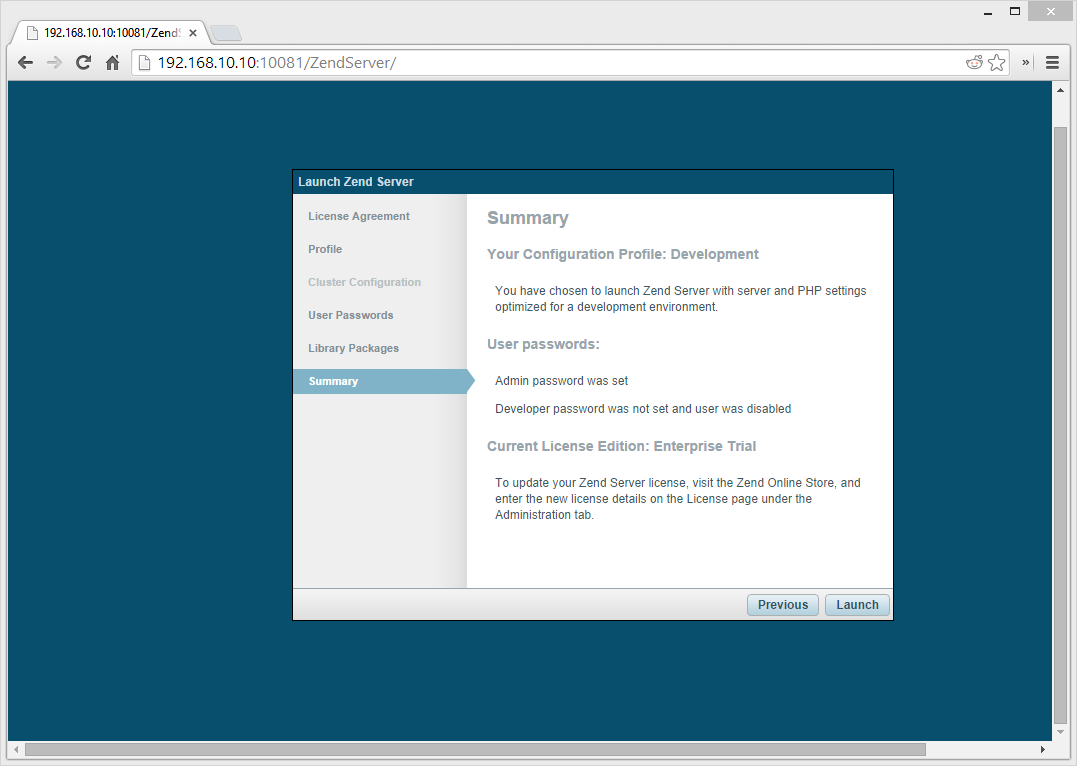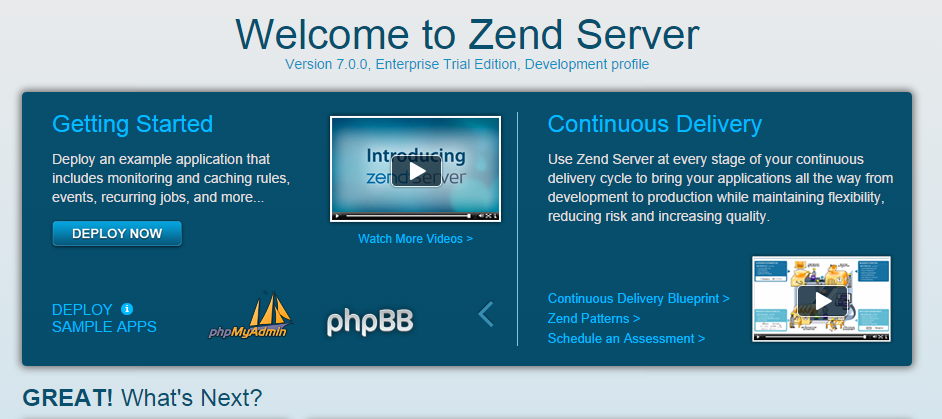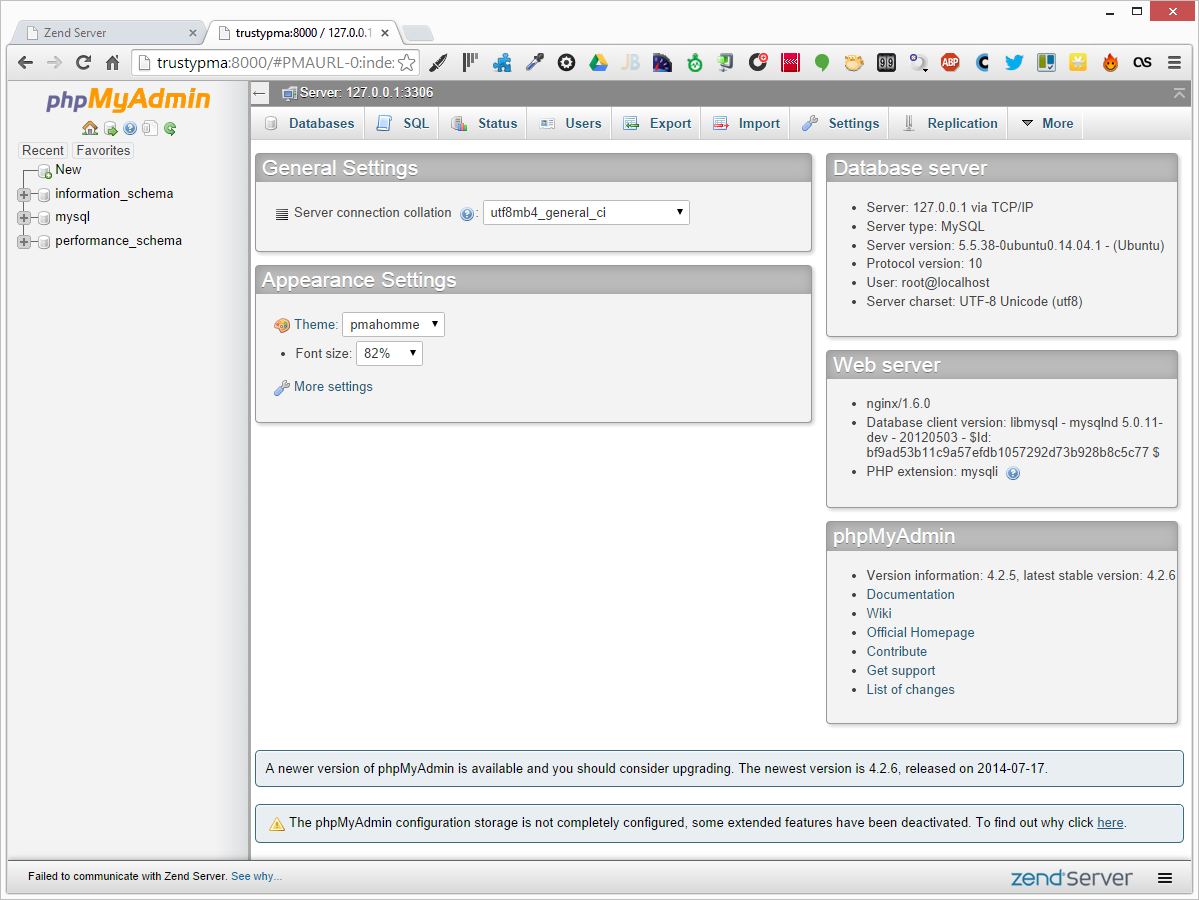Недавно я взглянул на Zend Server 7 , последнюю версию мощного пакета мониторинга и управления приложениями. Этот быстрый совет покажет вам, как установить его на Vagrant box, чтобы вы тоже могли поэкспериментировать с его функциями.
Шаг 1. Установите необходимые компоненты
Убедитесь, что у вас установлены Virtualbox и Vagrant — чем новее, тем лучше.
Шаг 2: клонирование и загрузка
Клонируйте этот репозиторий . Адаптировано из Homestead Улучшенная и изначально Homestead , эта установка будет загружать виртуальную виртуальную машину Trusty (Ubuntu 14.04 LTS 64bit). После завершения клонирования загрузите его с vagrant up Единственным реальным отличием от действительно надежной коробки Trusty является то, что мы перенаправили порт 10081, который Zend Server использует по умолчанию.
git clone https://github.com/Swader/trustead
cd trustead
vagrant up
После завершения загрузки введите ВМ с помощью vagrant ssh
Шаг 3: Загрузите и запустите установщик
Вы можете скачать 30-дневный установщик пробной версии от Zend здесь , или вы можете получить экземпляр установщика пробной версии из нашего CDN, например, так:
cd Code
wget http://dab1nmslvvntp.cloudfront.net/wp-content/uploads/2014/07/1406030465ZendServer-7.0.0-RepositoryInstaller-linux.tar.gz
tar xvzf 1406030465ZendServer-7.0.0-RepositoryInstaller-linux.tar.gz
cd ZendServer-RepositoryInstaller-linux/
sudo ./install_zs.sh 5.5 nginx
Как только эти команды будут выполнены, Zend Server будет установлен и запущен. Если у вас не установлен Nginx (а в поле Trusty по умолчанию его нет), он будет загружен вместе с указанной вами версией PHP (5.5 в нашем случае).
После установки вы сможете получить доступ к интерфейсу Zend Server из браузера хост-машины по http://192.168.10.10:10081 Этот интерфейс позволит вам завершить установку из браузера.
Шаг 4. Исправьте разрешения журнала
Чтобы иметь возможность выполнять чтение / запись в журналы, нам нужно дать пользователю zend разрешение изменять файлы журналов в соответствии с инструкциями .
sudo chmod o+r /var/log/nginx/{access,error}.log
[Необязательно] Шаг 5. Развертывание приложения
При необходимости разверните пример приложения. В этом случае, давайте идти с PhpMyAdmin.
В виртуальной машине установите MySQL с помощью sudo apt-get install mysql-server
На главном экране «Руководство по страницам» графического пользовательского интерфейса Zend Server (первая страница, когда вы щелкаете по Обзор), щелкните стрелку вправо под «Развернуть приложения», чтобы перейти к PhpMyAdmin.
В графическом интерфейсе Zend Server пройдитесь по мастеру установки PhpMyAdmin (обратите внимание на вопросы о корневом пароле) и, когда вас попросят назначить ему сервер по умолчанию, добавьте новый. Я использовал http://trustypmahttp://trustypma:8000
Это оно! У вас установлен рабочий экземпляр Zend Server, в комплекте с корпоративными функциями.